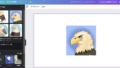※この記事には広告が含まれます
Blenderで聞いたことはありますでしょうか?Blenderはメタバース開発におすすめと言われてますが、実際にどんなものだろうか?
Blenderでのメタバース開発とは、インターネット上に構築された仮想の三次元空間でアバターなどを用いて接する環境を作ることです。
Blenderは無料で利用できる3DCGアニメーションを作成するための統合環境アプリケーションで、プログラミングなどの難しい知識を必要とせず、誰でも簡単に3DCGを作成できます。
このブログでは、Blenderの始め方と学習方法を徹底解説します。Blenderでメタバースの創造者になりましょう。
Blenderとは?メタバース開発におすすめな理由
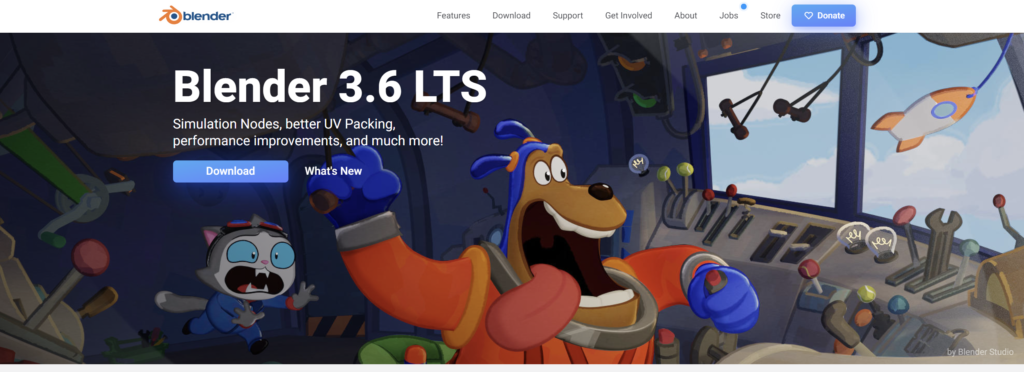
Blenderとは、オランダで開発された3Dモデリングやアニメーション、ゲーム開発などに使えるオープンソースの3DCGソフトウェアです。
Blenderは、メタバース開発におすすめな理由がいくつかあります。
①Blenderは無料で使えるので、初心者でも気軽に始められます。
②日本語に対応している。日本語に対応しているので、操作画面でも日本語でみることができるので一安心でしょう。
そのため、YouTubeなどにも学習コンテンツがアップされているので、学習環境が整っているといえるでしょう。
③Blenderは多機能で高性能なので、プロレベルの作品を作ることができます。このソフト一つあれば、3DCGアニメーションを作るためのさまざまな作業ができます。
④BlenderはVRやARなどの最新技術にも対応しており、メタバースの世界を体験したり創ったりすることができます。
⑤Blenderは世界中のユーザーや開発者によって支えられており、豊富な教材やコミュニティがあります。ソースコードが公開されているので世界中のユーザーの改良は配布ができます。
これらの理由から、Blenderはメタバース開発におすすめなソフトウェアと言えるでしょう。
Blenderの始め方:インストールから基本設定まで
Blenderを使ってメタバース開発を始めるには、まずインストールと基本設定が必要です。
Blenderをインストールする
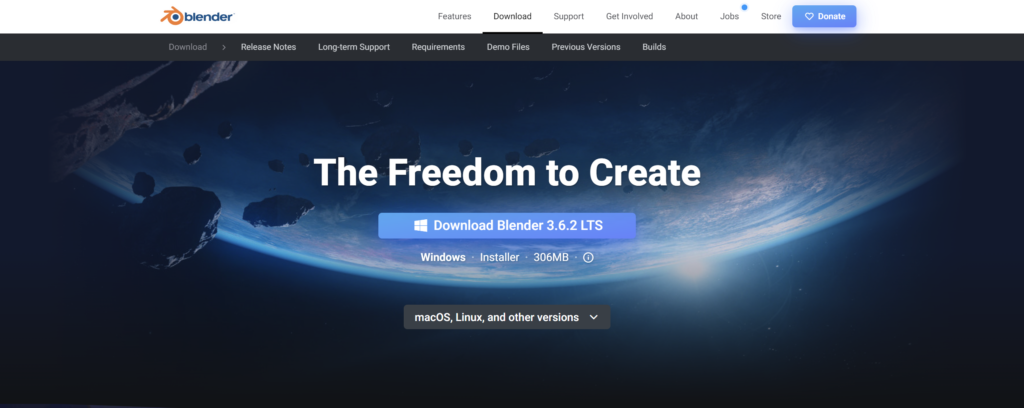
Blenderのインストールはとても簡単です。
公式サイトの「Download」をクリックします。
画面が遷移するので、自分のPCのOSに合ったファイルをダウンロードして、実行するだけです。ダウンロードが終わったら、ファイルを開きます。
インストールが完了したら、Blenderを起動してみましょう。
基本設定をする
まずは、画面左上の「edit」を開き、一番下の「Preferences」をクリック。
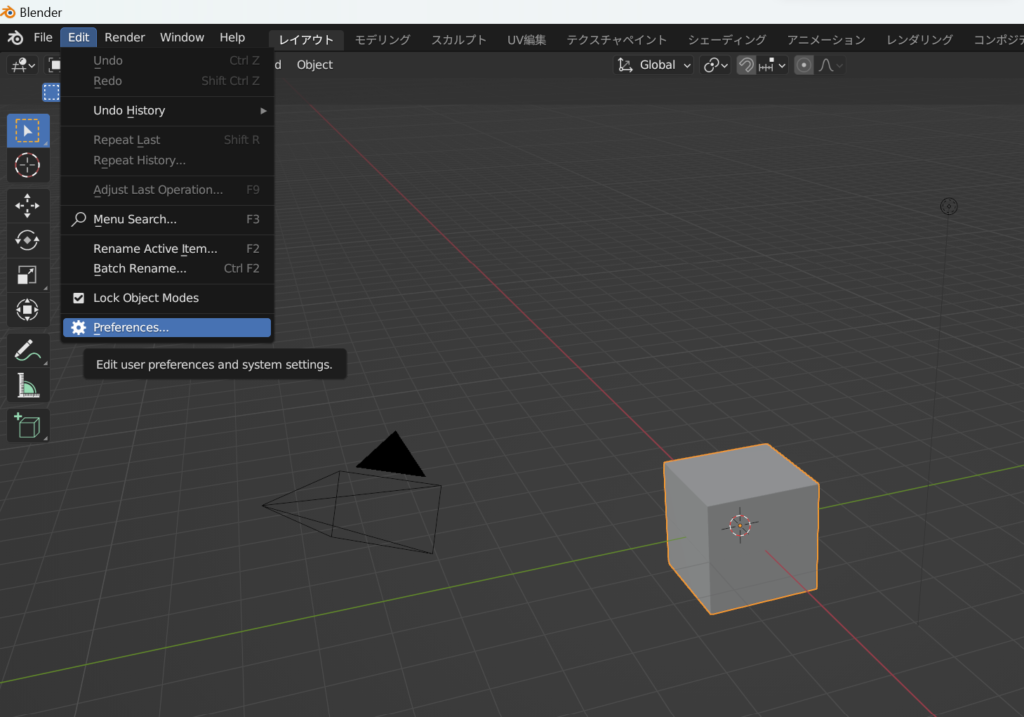
一番上の「Interface」をクリックし、「Language」を「Japanese(日本語)」に設定します。
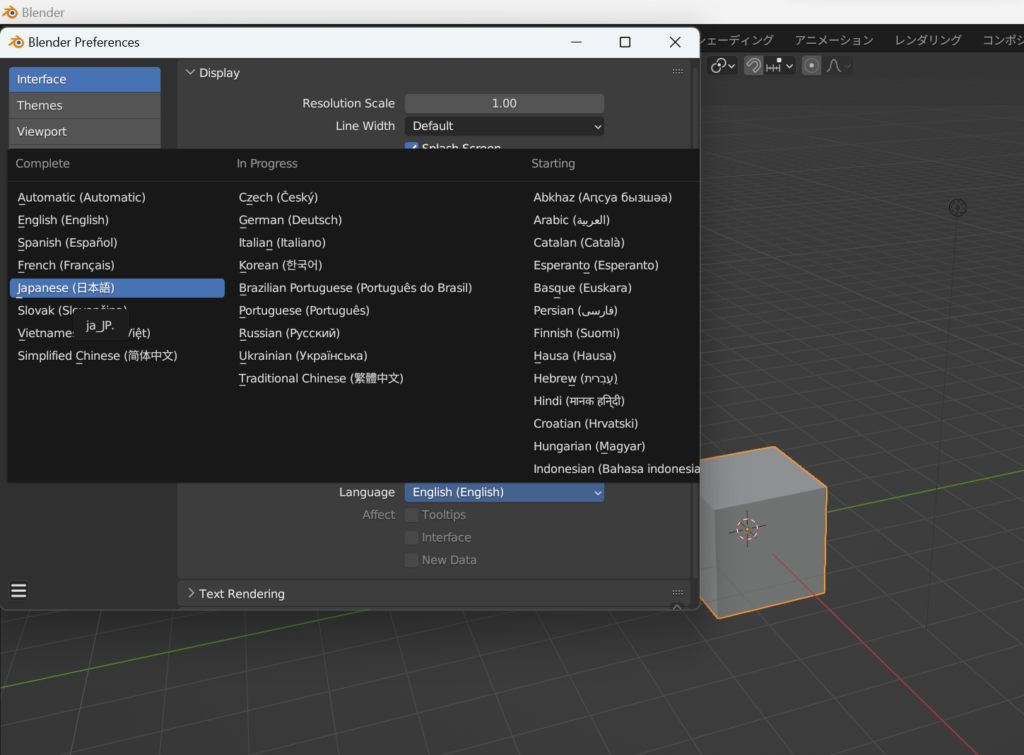
最後に、左下の3本線をクリックし、「プリファレンスを保存」をクリック。
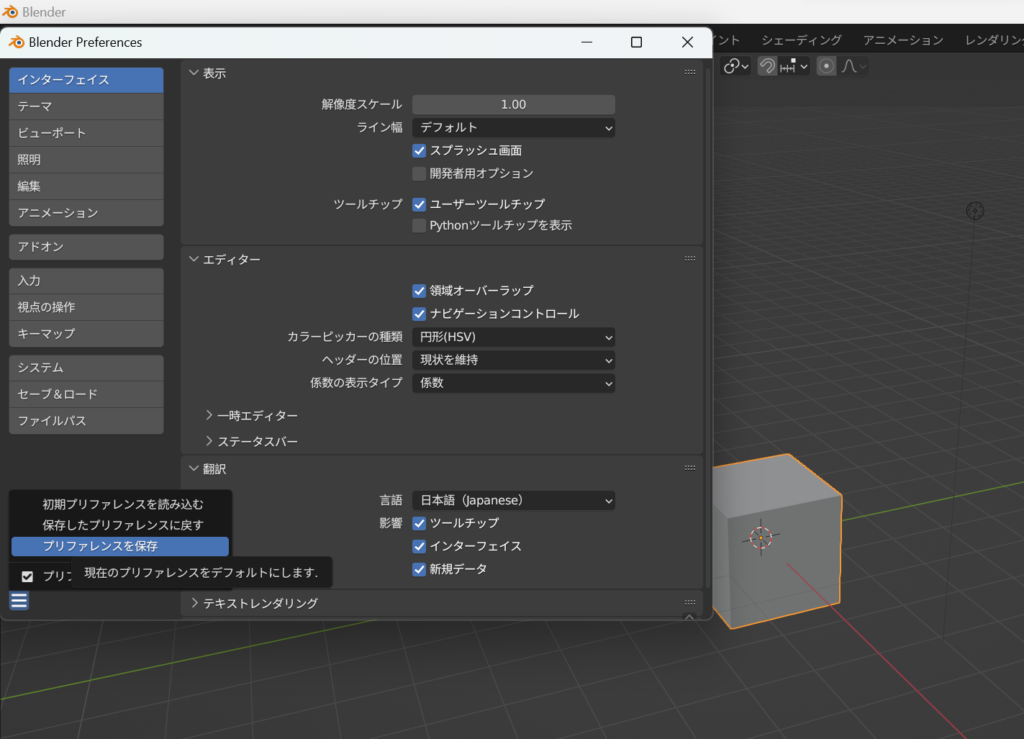
基本的な5つのエリアを把握する
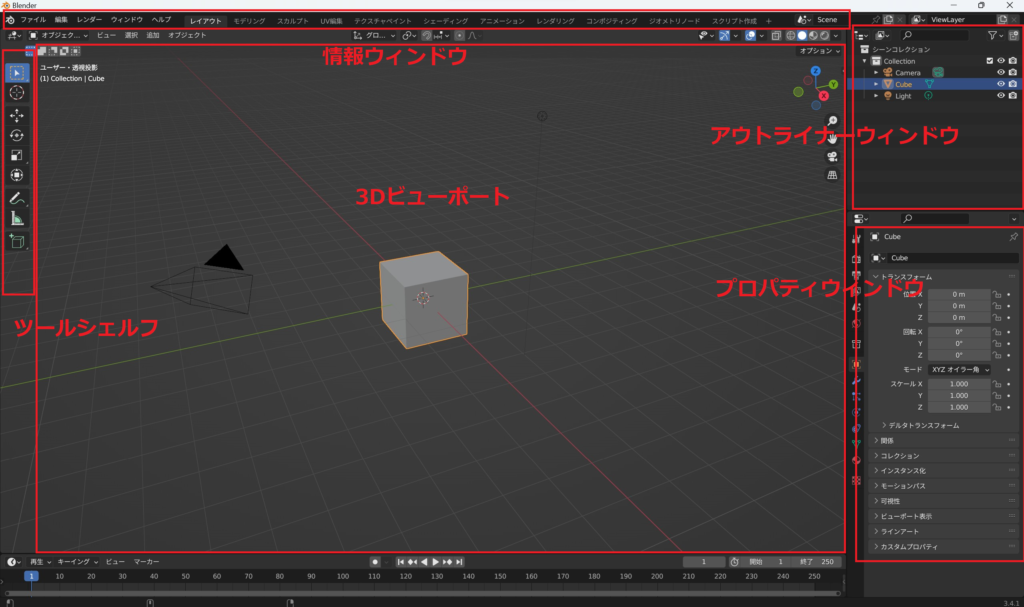
Blenderの画面は初めて見ると複雑に見えますが、基本的には以下の4つのエリアに分かれています。
・情報ウィンドウ:メニューやツールバーがあります。
・ツールシェルフ:操作や設定を行うパネルがあります。
・3Dビューポート:3Dオブジェクトを表示や操作するエリアです。
・アウトライナーウィンドウ:アウトライナー は、blendファイル内のデータを整理したリストです。
・プロパティウィンドウ:オブジェクトやシーンの詳細な設定を行うエリアです。
これらのエリアは自由にサイズや位置を変えたり、追加や削除したりできます。
自分の好みや作業に合わせてカスタマイズしましょう。
また、Blenderには様々なモードやレイアウトがあります。
例えば、モデリングモードでは3Dオブジェクトの形を変えたり、レンダリングモードでは3Dオブジェクトを画像として出力したりできます。
レイアウトはエリアの配置やモードの組み合わせを保存したものです。
デフォルトでは標準、スクリプティング、UV編集などのレイアウトがありますが、自分で新しいレイアウトを作ることもできます。
以上がBlenderの始め方と基本設定についての説明です。次回はBlenderの学習方法についてご紹介します。
Blenderの学習方法
Blenderを使ってメタバース開発をするには、基本的な操作や機能をマスターする必要があります。
しかし、Blenderはとても多機能で複雑なソフトウェアなので、独学で学ぶのは大変です。
そこで、おすすめなのがYouTubeやUdemyなどのオンライン教材を利用する方法です。
YouTubeで学習する
動画に合わせて、自分も手を動かして実際に作りながら学習できるのが特徴で、かつ無料で利用できるところがありがたいところです。
Udemyで学習する
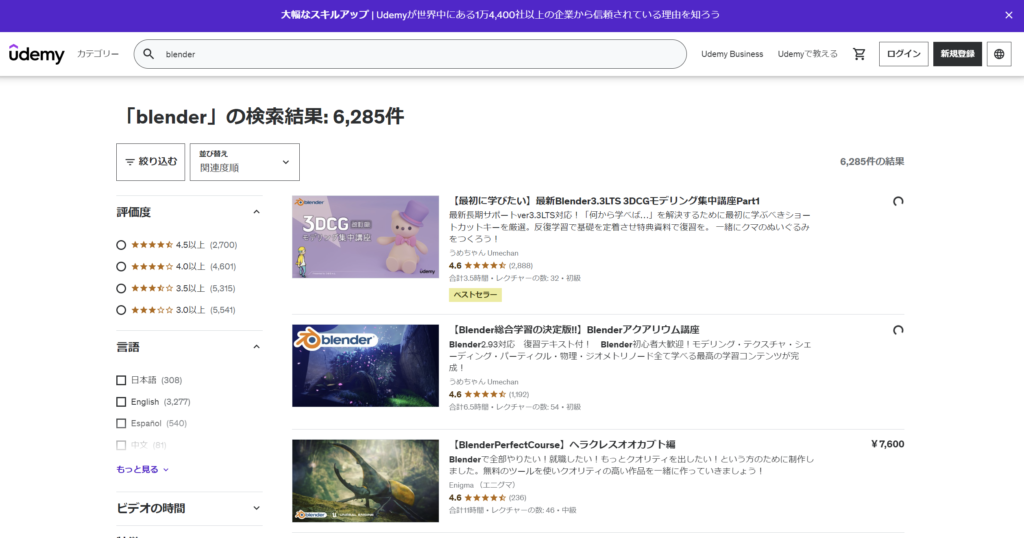
Udemy は、世界中の講師が作成した動画コースを安価に受講できるオンライン学習プラットフォームで、世界5,000万人が利用されております。
超初心者向けから本格的な3Dモデルの作成まで幅広いです。
料金体制は、講座の買い切り形式です。
メリットは、豊富なコースの中から自分に合ったものを選べることや、いつでも好きな時間に視聴できることです。
YouTubeやUdemyでBlenderを学ぶ際の注意点
YouTubeやUdemyでBlenderを学ぶ際には、以下のポイントに注意しましょう。
・自分の目的やレベルに合った教材を選ぶ
・教材の評価やレビューを参考にする
・教材だけでなく、自分で実践してみる ※特に重要です
まとめ
Blenderでのメタバース開発とは?始め方と学習方法を徹底解説!というテーマで、Blenderの概要やインストール方法、学習方法、作品作成方法についてご紹介しました。Blenderはメタバース開発におすすめなソフトウェアであり、無料で使える上に高性能で多機能です。また、オンライン教材やコミュニティも充実しており、初心者から上級者まで幅広く学べます。Blenderを使って、自分だけのメタバースを創りましょう。このブログがあなたのメタバース開発の参考になれば幸いです。